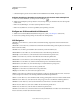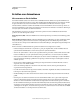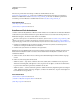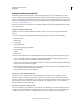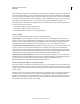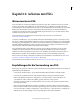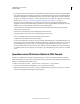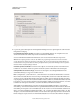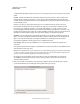Operation Manual
454
VERWENDEN VON ILLUSTRATOR
Arbeiten mit FXG
Letzte Aktualisierung 24.5.2011
Workflow in Illustrator und Flash Catalyst
Klicken Sie zum Importieren oder Öffnen einer FXG-Datei in Illustrator auf „Datei“ > „Öffnen“ und wählen Sie die
FXG-Datei aus.
Sie können eine FXG-Datei auch in Illustrator öffnen, indem Sie die Option „In Illustrator bearbeiten“ in Flash
Catalyst auswählen. Weitere Informationen finden Sie in der Adobe Flash Catalyst-Dokumentation unter Roundtrip-
Bearbeitung.
Hinweis: Sie können FXG-Inhalte in Illustrator nicht verknüpfen, sondern lediglich einbetten.
Hinzufügen oder Bearbeiten von Flash Catalyst-Objekten in Illustrator
Verwenden Sie zum Bearbeiten von Objekten und Attributen einer FXG-Datei in Flash Catalyst die Option „In
Illustrator bearbeiten“. Die ausgewählten Objekte werden in Illustrator geöffnet. Nach Abschluss der Bearbeitung in
Illustrator wird das Objekt wieder in das FXG-Format zurückkonvertiert und an Flash Catalyst übergeben.
Sie können ein FXG-Dateiobjekt in Illustrator bearbeiten, während Sie in Flash Catalyst an der Datei arbeiten. So
bearbeiten Sie ein Objekt in Illustrator:
1 Wählen Sie in Flash Catalyst das Objekt aus, das in Illustrator bearbeitet werden soll.
2 Führen Sie einen der folgenden Schritte durch:
• Klicken Sie mit der rechten Maustaste auf das Objekt und wählen Sie anschließend die Option „In Adobe
Illustrator CS5 bearbeiten“ aus.
• Wählen Sie „Ändern“ > „In Adobe Illustrator CS5 bearbeiten“ aus.
Illustrator CS5 wird geöffnet und die entsprechende FXG-Datei wird automatisch zum Bearbeiten geöffnet. In der
oberen linken Ecke des Illustrator-Fensters stehen die Optionen „Fertig“ und „Abbrechen“ zur Verfügung.
Die Optionen „Fertig“ und „Abbrechen“ für eine in Illustrator geöffnete FXG-Datei
Hinweis: In Illustrator können nur die ausgewählten Objekte bearbeitet werden. Alle anderen Objekte sind sichtbar,
können jedoch nicht bearbeitet werden.
3 Ändern Sie das ausgewählte Objekt oder erstellen Sie ein neues Objekt.
4 Sie können diesen Modus verlassen, indem Sie auf die Schaltfläche „Fertig“ in der rechten oberen Ecke in Illustrator
klicken.
Wenn Sie auf „Fertig“ klicken, werden das bearbeitete Objekt und alle neuen Objekte in das FXG-Format
zurückkonvertiert und wieder an Flash Catalyst übergeben.
Wenn Sie auf „Abbrechen“ klicken, wird ein Dialogfeld angezeigt und Sie müssen bestätigen, dass die an der Datei
vorgenommenen Änderungen nicht gespeichert werden sollen.